Změna výchozího webového prohlížeče nebo e-mailové aplikace na iPhonu, iPadu nebo iPodu touch
V iOS 14, iPadOS 14 a novějším systému můžete určit, která aplikace se otevře, když kliknete na webový odkaz nebo na e-mailovou adresu, pokud to daná aplikace podporuje.
Než začnete
Ujistěte se, že máte iOS 14 nebo iPadOS 14 nebo novější a že máte požadovanou aplikaci správně nainstalovanou v zařízení.
Ujistěte se, že webový prohlížeč nebo e-mailová aplikace tuto funkci podporuje. Pokud si nejste jisti, kontaktujte vývojáře aplikace.
Jak změnit výchozí webový prohlížeč nebo e-mailovou aplikaci
Přejděte do Nastavení a posuňte se dolů, dokud nenajdete aplikaci prohlížeče nebo e-mailu.
Klepněte na aplikaci a pak na Výchozí prohlížeč nebo Výchozí mailová aplikace.
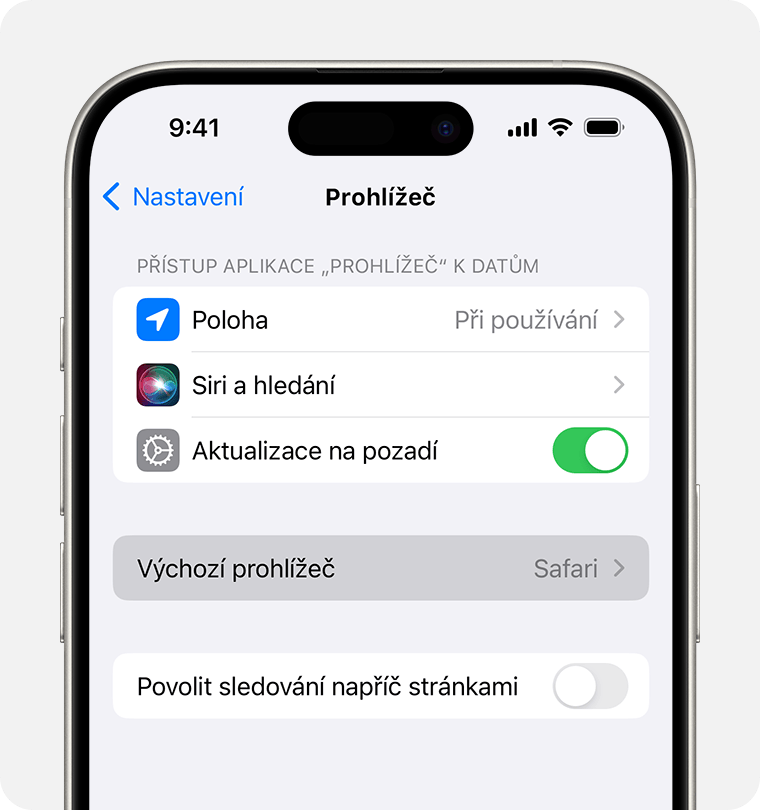
Vyberte webový prohlížeč nebo e-mailovou aplikaci a nastavte ji jako výchozí. Zobrazí se značka zaškrtnutí, která potvrzuje, že je aplikace výchozí.
Pokud možnost pro nastavení e-mailové aplikace třetí strany jako výchozí e-mailové aplikace nevidíte, vývojář to možná nepodporuje. Další informace získáte od vývojáře aplikace.
Pokud výchozí aplikaci webového prohlížeče smažete, v zařízení se jako výchozí prohlížeč nastaví Safari.
V zemích nebo regionech Evropské unie v systému iOS 17.4 nebo novějším: Pokud chcete po výběru výchozího prohlížeče na obrazovce výběru webového prohlížeče toto nastavení změnit, postupujte podle kroků pro změnu výchozího prohlížeče.
Pokud výchozí e-mailovou aplikaci smažete, v zařízení se jako výchozí e-mailová aplikace nastaví Mail. Pokud smažete Mail, v zařízení se jako výchozí e-mailová aplikace nastaví jedna z dalších e-mailových aplikací. Chcete-li znovu používat Mail, musíte ho opět do zařízení nainstalovat.
